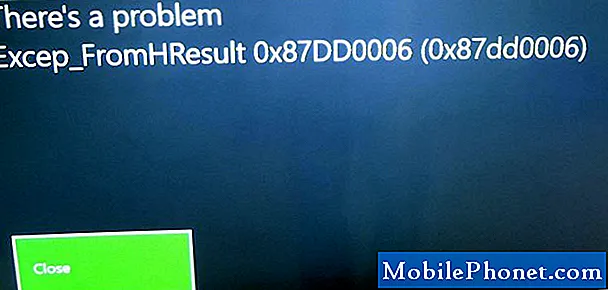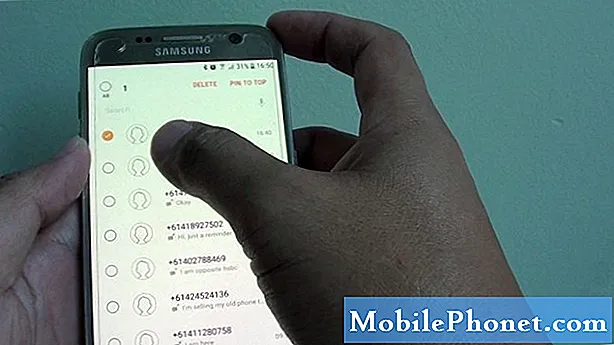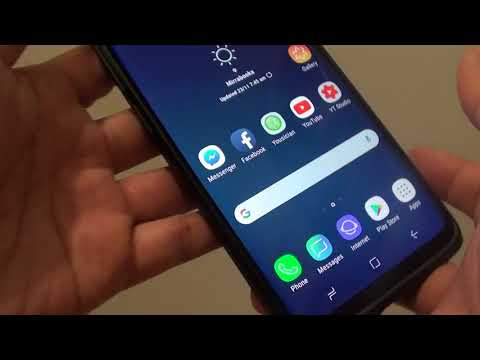
Veja como desativar a tela de borda no seu Galaxy S9 e Galaxy S9 +. O painel deslizante na lateral da tela oferece acesso rápido a aplicativos, contatos e recursos interessantes, mas também atrapalha alguns. Se a tela do Edge é mais frustrante do que útil, veja como se livrar dela.
Leia: Como alterar e baixar fontes no Galaxy S9
A tela Edge nos telefones Samsung é o pequeno painel branco que fica na borda superior do monitor. Deslize para fora e você terá acesso instantâneo a alguns recursos úteis. Ou, se você está tentando se livrar da "iluminação de borda", também mostraremos isso.
Como desativar a tela de borda no Galaxy S9
Se você percebeu uma luz piscando na lateral do seu smartphone, esse é o recurso "Iluminação de borda". Quando estiver voltado para baixo, você será notificado das mensagens recebidas por uma luz pulsante. É bem legal, mas também é uma distração para alguns. Além disso, alguns continuam a retirar acidentalmente a bandeja de aplicativos do Google Edge. Por isso, ajudaremos você a desativá-los.
Instruções
- Dirigir aDefinições na bandeja de aplicativos ou puxando para baixo a barra de notificação e tocando no botão de configurações em forma de engrenagem
- SelecioneExibição
- Role para baixo e selecioneTela de borda
- Toque eminterruptor ao lado dePainéis de borda e deslize para FORA
- Além disso, desligueIluminação de borda se livrar das bordas brilhantes quando o telefone estiver virado para baixo

Este é um processo rápido e demora apenas 20 segundos. Basta desligar os painéis do Edge nas configurações, desativar a iluminação do Edge ou personalizá-lo. Você pode realmente personalizar toda a experiência de borda, assim você pode manter o que deseja e se livrar daquilo que não deseja. Em vez de desabilitar tudo completamente.
Personalize o ecrã Edge
Embora sua primeira reação seja provavelmente desligar completamente a tela Edge no Galaxy S9, tente personalizá-la primeiro. Existem mais de 14 painéis cheios de diferentes controles, opções ou recursos. Para não mencionar ainda mais você pode baixar. Portanto, embora haja muito o que gostar, há vários motivos para desativar a borda também. Só sei que você pode adaptar a experiência ou desativar tudo.
Além disso, recomendamos mover o painel Edge para um local mais conveniente antes de desistir completamente dele. Experimente no canto superior esquerdo ou direito e fora do seu caminho. Dessa forma, você obtém a funcionalidade sem os toques acidentais. A Samsung inclui a opção de diminuir o tamanho do painel ou torná-lo transparente, por isso não é tão perceptível. Veja como tentar essas etapas também.
- Deslize para abrir a tela do Edge e toque nobotão de configurações em forma de engrenagem no meio da parte inferior da tela
- Acerte oBotão de menu de 3 pontos no canto superior direito do menu de personalização
- SelecioneLidar com configurações

A partir daqui, a primeira opção é arrastar a alça do painel Edge para cima ou para baixo em qualquer lugar da tela. Se você continuar batendo acidentalmente, mova-o para um lugar que você seja menos propenso a tocar. Em seguida, selecione o lado esquerdo ou direito, altere o tamanho do painel e torne-o transparente para que seja mais difícil de ver.
Recomendamos torná-lo o menor possível e movê-lo para o canto superior esquerdo da tela. Agora, você nunca chegará acidentalmente ao painel "Borda", mas ainda estará disponível se precisar. Antes de começar, veja como desativar a exibição sempre ativa no seu Galaxy S9. Ou mantenha-se seguro com um dos nossos 20 melhores casos do Galaxy S9.